РҡР°Рә РҫСӮРәР»СҺСҮРёСӮСҢ В«РӯффРөРәСӮ РјСӢР»СҢРҪРҫР№ РҫРҝРөСҖСӢВ» РІ СҖазРҪСӢС… СӮРөР»РөРІРёР·РҫСҖах
Р’СӢ РәСғРҝили РҪРҫРІСӢР№ СӮРөР»РөРІРёР·РҫСҖ, РҝСҖРҫРёР·РІРөли РҝРөСҖРІРҫРҪР°СҮалСҢРҪСӢРө РҪР°СҒСӮСҖРҫР№РәРё, РәРҫСӮРҫСҖСӢРө РҝСҖРөРҙлагаРөСӮ РјР°СҒСӮРөСҖ СғСҒСӮР°РҪРҫРІРҫРә, Рё РҝСҖРёСҒСӮСғРҝили Рә РҝСҖРҫСҒРјРҫСӮСҖСғ РІРҝРөСҖРІСӢРө. РқРҫ РҝРөСҖРІСӢР№ РІР·РіР»СҸРҙ РҪР° РәР°СҖСӮРёРҪРәСғ РҫРјСҖР°СҮРөРҪ СҖазРҫСҮР°СҖРҫРІР°РҪРёРөРј. РҳР·РҫРұСҖажРөРҪРёРө РҝРҫСҮРөРјСғ-СӮРҫ РІСӢРіР»СҸРҙРёСӮ РёСҒРәСғСҒСҒСӮРІРөРҪРҪСӢРј Рё СҒРјРөСҲРҪСӢРј. РҡРҫРјРөРҙРёРё Рё РҙСҖамСӢ РІСӢРіР»СҸРҙСҸСӮ В«СҒлиСҲРәРҫРј СҖРөалСҢРҪСӢРјРёВ» или филСҢРјСӢ РҫСӮРҫРұСҖажаСҺСӮСҒСҸ, РұСғРҙСӮРҫ РҫРҪРё СҒРҪСҸСӮСӢ РҪР° СҒСӮР°СҖСғСҺ РәамРөСҖСғ. РһСҮРөРІРёРҙРҪРҫ, РҝРөСҖРөРҙ вами РІСҒСӮР°РҪРөСӮ РІРҫРҝСҖРҫСҒ вҖ“ СҮСӮРҫ РҪРө СӮР°Рә СҒ РҪРҫРІСӢРј 4K СӮРөР»РөРІРёР·РҫСҖРҫРј?
В«РӯффРөРәСӮ РјСӢР»СҢРҪРҫР№ РҫРҝРөСҖСӢВ». РҡР°Рә РҪайСӮРё Рё РҫСӮРәР»СҺСҮРёСӮСҢ
РЈСҒРҝРҫРәРҫРёРј, СҚСӮРҫ Р°РұСҒРҫР»СҺСӮРҪРҫ РҪРө СҒРІСҸР·Р°РҪРҫ СҒ СҖазСҖРөСҲРөРҪРёРөРј 4K (СҚСӮРҫ РјРҫР¶РҪРҫ РІСҒСӮСҖРөСӮРёСӮСҢ Рё РІ Full HD РјРҫРҙРөР»СҸС…), РұРҫР»СҢСҲРёРј РҙРёРҪамиСҮРөСҒРәРёРј РҙРёР°РҝазРҫРҪРҫРј или СҒ СӮРөС…РҪРҫР»РҫРіРёРөР№ РёР·РіРҫСӮРҫРІР»РөРҪРёСҸ РҝР°РҪРөли СӮРөР»РөРІРёР·РҫСҖР°. РўРө РҝСҖРҫРұР»РөРјСӢ, СҮСӮРҫ РІСӢ РІРёРҙРёСӮРө РҪР° СҚРәСҖР°РҪРө, РҪазСӢРІР°СҺСӮСҒСҸ «виРҙРөРҫ РёРҪСӮРөСҖРҝРҫР»СҸСҶРёРөР№В», или В«СҚффРөРәСӮРҫРј РјСӢР»СҢРҪРҫР№ РҫРҝРөСҖСӢВ». РқРҫ СҒамРҫРө главРҪРҫРө, СҮСӮРҫ СҚСӮРҫ Р»РөРіРәРҫ РёСҒРҝСҖавиСӮСҢ Рё РҫСҒСӮР°РҪРөСӮСҒСҸ СӮРҫР»СҢРәРҫ РҪР°СҒлажРҙР°СӮСҢСҒСҸ Р»СҺРұРёРјСӢРјРё филСҢмами Рё РҝРөСҖРөРҙР°СҮами.
В«РӯффРөРәСӮ РјСӢР»СҢРҪРҫР№ РҫРҝРөСҖСӢВ» СҚСӮРҫ
РҹСҖРё РҝСҖРҫСҒРјРҫСӮСҖРө РҫРҝСҖРөРҙРөР»РөРҪРҪРҫРіРҫ РәРҫРҪСӮРөРҪСӮР°, РјРҫР¶РҪРҫ РҝРҫРҙСғРјР°СӮСҢ, СҮСӮРҫ СҚффРөРәСӮ РјСӢР»СҢРҪРҫР№ РҫРҝРөСҖСӢ СҸРІР»СҸРөСӮСҒСҸ РҫСҲРёРұРәРҫР№ РҫРұСҖР°РұРҫСӮРәРё РёР·РҫРұСҖажРөРҪРёСҸ РҝСҖРҫСҶРөСҒСҒРҫСҖРҫРј СӮРөР»РөРІРёР·РҫСҖР°. РқРҫ, РәР°Рә РҪРё СҒСӮСҖР°РҪРҪРҫ, СҚСӮРҫ СҒР»РөРҙСӢ РҫРұСҖР°РұРҫСӮРәРё СҒРҝРөСҶиалСҢРҪРҫР№ С„СғРҪРәСҶРёРё, РәРҫСӮРҫСҖРҫР№ РҫСҒРҪР°СүРөРҪСӢ РҝСҖР°РәСӮРёСҮРөСҒРәРё РІСҒРө СҒРҫРІСҖРөРјРөРҪРҪСӢРө СӮРөР»РөРІРёР·РҫСҖСӢ. Р’ завиСҒРёРјРҫСҒСӮРё РҫСӮ РҝСҖРҫРёР·РІРҫРҙРёСӮРөР»СҸ СҚСӮРҫ РјРҫР¶РөСӮ СҒРәСҖСӢРІР°СӮСҢСҒСҸ РҝРҫРҙ СҖазлиСҮРҪСӢРјРё РёРјРөРҪами.
РқРҫ СҒама СӮРөС…РҪРҫР»РҫРіРёСҸ, РҫСӮРІРөСҮР°СҺСүР°СҸ Р·Р° СҚСӮРҫ, РёР·РІРөСҒСӮРҪР° РәР°Рә «иРҪСӮРөСҖРҝРҫР»СҸСҶРёСҸ РІРёРҙРөРҫВ» (Video Interpolation) или РәР°Рә В«СҒглаживаРҪРёРө РҙРІРёР¶РөРҪРёСҸВ» (Motion Smoothing). РӯСӮР° С„СғРҪРәСҶРёСҸ СҒРҝРөСҶиалСҢРҪРҫ РҙРҫРұавлРөРҪР° РІ РұРҫР»СҢСҲРёРҪСҒСӮРІРҫ СҒРҫРІСҖРөРјРөРҪРҪСӢС… LCD СӮРөР»РөРІРёР·РҫСҖРҫРІ Рё СҒР»СғжиСӮ РҙР»СҸ СҖРөСҲРөРҪРёСҸ РҪРөРәРҫСӮРҫСҖСӢС… РҝСҖРҫРұР»РөРј РҫСӮРҫРұСҖажРөРҪРёСҸ РәР°СҖСӮРёРҪРәРё. РЎСӮРҫРёСӮ ли РёСҒРҝСҖавлСҸСӮСҢ СҚСӮСғ СҒРёСӮСғР°СҶРёСҺ СҒамРҫСҒСӮРҫСҸСӮРөР»СҢРҪРҫ?
Р”РөР»Рҫ РІ СӮРҫРј, СҮСӮРҫ РІ РҫСӮлиСҮРёРө РҫСӮ СҒСӮР°СҖСӢС… СӮРөР»РөРІРёР·РҫСҖРҫРІ (РӯРӣРў) или РҝлазмРөРҪРҪСӢС… РҝР°РҪРөР»РөР№, СҒРҫРІСҖРөРјРөРҪРҪСӢРө Р–Рҡ РјР°СӮСҖРёСҶСӢ РёРјРөСҺСӮ РҝСҖРҫРұР»РөРјСӢ СҒ СҖазмСӢСӮРҫСҒСӮСҢСҺ РёР·РҫРұСҖажРөРҪРёСҸ. РқРөРәРҫСӮРҫСҖСӢРө РјР°СӮСҖРёСҶСӢ РұРҫР»РөРө СҮСғРІСҒСӮРІРёСӮРөР»СҢРҪСӢ Рә СҚСӮРҫРјСғ РјРёРҪСғСҒСғ, СҮРөРј РҙСҖСғРіРёРө. РқРҫ РәРҫРіРҙР° 4K СӮРөР»РөРІРёР·РҫСҖ РҙРҫлжРөРҪ РҫСӮРҫРұСҖажаСӮСҢ РҪР° СҚРәСҖР°РҪРө С„СҖагмРөРҪСӮ СҒ РұСӢСҒСӮСҖСӢРј РҙРІРёР¶РөРҪРёРөРј (СҒРҝРҫСҖСӮРёРІРҪРҫРө СҒРҫСҒСӮСҸР·Р°РҪРёРө, РІРёРҙРөРҫРёРіСҖСӢ РҝСҖРё РҝРҫРҙРәР»СҺСҮРөРҪРҪРҫРј РәРҫРјРҝСҢСҺСӮРөСҖРө или СҮРөСҖРөР· РәРҫРҪСҒРҫР»СҢ) СҖазмСӢСӮРёРө РәРҫРҪСӮСғСҖРҫРІ РјРҫР¶РөСӮ РұСӢСӮСҢ СҮСҖРөР·РјРөСҖРҪСӢРј, «заСӮРөРҪСҸСҸВ» РҙРөСӮали РҫСҒСӮавСҲРөРіРҫСҒСҸ РёР·РҫРұСҖажРөРҪРёСҸ.
Р§СӮРҫРұСӢ СҖРөСҲРёСӮСҢ СҚСӮСғ РҝСҖРҫРұР»РөРјСғ, РҝСҖРҫРёР·РІРҫРҙРёСӮРөли СӮРөР»РөРІРёР·РҫСҖРҫРІ СҒСӮали РҝСҖРёРјРөРҪСҸСӮСҢ РјР°СӮСҖРёСҶСӢ СҒ РұРҫР»РөРө РІСӢСҒРҫРәРҫР№ СҮР°СҒСӮРҫСӮРҫР№ РҫРұРҪРҫРІР»РөРҪРёСҸ РәР°РҙСҖРҫРІ, РҝРөСҖРөР№РҙСҸ РҫСӮ СҮР°СҒСӮРҫСӮСӢ РҫРұРҪРҫРІР»РөРҪРёСҸ 60 Р“СҶ, РёСҒРҝРҫР»СҢР·СғРөРјРҫР№ РІ СҒСӮР°СҖСӢС… СӮРөР»РөРІРёР·РҫСҖах, Рә РұРҫР»РөРө СҒРҫРІСҖРөРјРөРҪРҪСӢРј 120-РіРөСҖСҶРҫРІСӢРј РҝР°РҪРөР»СҸРј.

РўР°Рә РәР°Рә РІ РұРҫР»СҢСҲРёРҪСҒСӮРІРҫ СӮРөР»РөРІРёР·РҫСҖРҫРІ РҪРө РҝРҫСҒСӮавлСҸРөСӮСҒСҸ СҒ СӮР°РәРҫР№ СҮР°СҒСӮРҫСӮРҫР№ РәР°РҙСҖРҫРІ, СӮРҫ СҒглаживаРҪРёРө СҒСӮали СғР»СғСҮСҲР°СӮСҢ В«РҝРҫРҙРҙРөР»РәРҫР№В» РұРҫР»РөРө РІСӢСҒРҫРәРёС… СҮР°СҒСӮРҫСӮ РәР°РҙСҖРҫРІ. РҹСҖРҫСҒСӮРҫ РІСҒСӮавлСҸСҺСӮСҒСҸ «лиСҲРҪРёРөВ» РёР·РҫРұСҖажРөРҪРёСҸ РјРөР¶РҙСғ фаРәСӮРёСҮРөСҒРәРёРјРё 30 или 60 РәР°РҙСҖами РІ СҒРөРәСғРҪРҙСғ (РәРҫСӮРҫСҖСӢРө РҫРұСӢСҮРҪРҫ СҸРІР»СҸСҺСӮСҒСҸ СҒамСӢРјРё СҖР°СҒРҝСҖРҫСҒСӮСҖР°РҪРөРҪРҪСӢРј РәРҫРҪСӮРөРҪСӮРҫРј вҖ“ РәР°РұРөР»СҢРҪСӢР№ РҝСҖРҫвайРҙРөСҖ, РёРіСҖРҫРІР°СҸ РәРҫРҪСҒРҫР»СҢ или СҒСӮР°РҪРҙР°СҖСӮРҪР°СҸ СӮРөР»РөРІРёР·РёРҫРҪРҪР°СҸ Р°РҪСӮРөРҪРҪР°).
РӯСӮРё РҪРҫРІСӢРө РёР·РҫРұСҖажРөРҪРёСҸ (РІСҒСӮавРәРё РәР°РҙСҖРҫРІ) СҒРҫР·РҙР°СҺСӮСҒСҸ РІ СӮРҫСӮ РјРҫРјРөРҪСӮ, РәРҫРіРҙР° СӮРөР»РөРІРёР·РҫСҖ Р°РҪализиСҖСғРөСӮ РёСҒС…РҫРҙРҪРҫРө РёР·РҫРұСҖажРөРҪРёРө Рё РІ СҶРёС„СҖРҫРІРҫР№ С„РҫСҖРјРө В«РҙРҫРіР°РҙСӢРІР°РөСӮСҒСҸВ», РәР°РәРёРө РҪРҫРІСӢРө РәР°РҙСҖСӢ РҙРҫлжРҪСӢ РұСӢСӮСҢ РІСҒСӮавлРөРҪСӢ. РӯСӮСғ «игСҖСғ РІ СғРіР°РҙСӢРІР°РҪРёРө РәР°РҙСҖРҫРІВ» СӮР°Рә Р¶Рө РёСҒРҝРҫР»СҢР·СғСҺСӮ РІ РҪРөРәРҫСӮРҫСҖСӢС… РјРҫРҙРөР»СҸС… OLED СӮРөР»РөРІРёР·РҫСҖРҫРІ.
РҳСӮР°Рә, С„СғРҪРәСҶРёСҸ СҒглаживаРҪРёСҸ РҫСӮлиСҮРҪРҫ СҖР°РұРҫСӮР°РөСӮ РҝСҖРё РІРҫСҒРҝСҖРҫРёР·РІРөРҙРөРҪРёРё РҙРёРҪамиСҮРҪСӢС… СҒСҶРөРҪ (СҒРҝРҫСҖСӮРёРІРҪСӢРө РҝСҖРҫРіСҖаммСӢ Рё РёРіСҖСӢ) РұлагРҫРҙР°СҖСҸ СҒРҝРҫСҒРҫРұСғ Р·Р°РҝРёСҒРё или РІРҫСҒРҝСҖРҫРёР·РІРөРҙРөРҪРёСҸ РәРҫРҪСӮРөРҪСӮР°. РқРҫ РҪР° СҒамРҫРј РҙРөР»Рө СҮРөР»РҫРІРөСҮРөСҒРәРёР№ глаз РҝСҖРёРІСӢРә РІРёРҙРөСӮСҢ РұРҫР»РөРө РҪРёР·РәСғСҺ СҮР°СҒСӮРҫСӮСғ РәР°РҙСҖРҫРІ РІРҫ РјРҪРҫРіРёС… СӮРөР»РөРҝРөСҖРөРҙР°СҮах Рё РҫРұСӢСҮРҪСӢС… филСҢмах, РұРҫР»СҢСҲРёРҪСҒСӮРІРҫ РёР· РәРҫСӮРҫСҖСӢС… СҒРҪРёРјР°СҺСӮСҒСҸ СҒ СҮР°СҒСӮРҫСӮРҫР№ 24p.
РҳРјРөРҪРҪРҫ РёР·-Р·Р° СҚСӮРҫРіРҫ РҝСҖРҫРёСҒС…РҫРҙРёСӮ РҪРөРҝСҖРёРІСӢСҮРҪРҫРө РІРҫСҒРҝСҖРёСҸСӮРёРө, РәРҫРіРҙР° РҪР° СҚРәСҖР°РҪРө РјСӢ РІРёРҙРёРј филСҢРј, СҒРҪСҸСӮСӢР№ СҒРҫ СҒРәРҫСҖРҫСҒСӮСҢСҺ 48 fps, Р° РҪРө СҒРҫ СҒРәРҫСҖРҫСҒСӮСҢСҺ 24 fps. РӯСӮРҫ СҒСӮР°СҖСӢРө РәРёРҪРҫР»РөРҪСӮСӢ, РәРҫСӮРҫСҖСӢРө РҝРҫР·Р¶Рө РұСӢли РҝСҖРөРҫРұСҖазРҫРІР°РҪСӢ СҶРёС„СҖРҫРІСӢРјРё РәамРөСҖами или РҝСҖРҫРөРәСӮРҫСҖами. Р‘РҫР»СҢСҲРёРҪСҒСӮРІРҫ РҝРҫР»СҢР·РҫРІР°СӮРөР»РөР№ РҝСҖРё РҝСҖРҫСҒРјРҫСӮСҖРө РҙСғРјР°СҺСӮ, СҮСӮРҫ РәР°СҖСӮРёРҪР° РІСӢРіР»СҸРҙРёСӮ РҪРөРөСҒСӮРөСҒСӮРІРөРҪРҪРҫ Рё В«СҒлиСҲРәРҫРј СҖРөалСҢРҪРҫВ». Вам СҚСӮРҫ Р·РҪР°РәРҫРјРҫ?
Р‘РҫР»РөРө СӮРҫРіРҫ, РІРҫСҒРҝСҖРҫРёР·РІРөРҙРөРҪРёРө 24 fps РәРҫРҪСӮРөРҪСӮР° СҒ РёРҪСӮРөСҖРҝРҫР»СҸСҶРёРөР№ РәР°РҙСҖРҫРІ РҙРҫ 120 Р“СҶ РҫСӮРҫРұСҖажаРөСӮ РҪР° СҚРәСҖР°РҪРө РұРҫР»СҢСҲСғСҺ РҝСғСӮР°РҪРёСҶСғ СҒ РәР°РҙСҖами, СӮР°Рә РәР°Рә РҙРҫРұавлСҸРөСӮСҒСҸ РөСүРө РұРҫР»СҢСҲРө «мРҪРёРјСӢС…В» РәР°РҙСҖРҫРІ, РәРҫСӮРҫСҖСӢС… РҪРёРәРҫРіРҙР° РҪРө СҒСғСүРөСҒСӮРІРҫвалРҫ РІ РёСҒС…РҫРҙРҪРёРәРө. Р’ РәРҫРҪСҶРө РәРҫРҪСҶРҫРІ, РҙР»СҸ глаза СҚСӮР° С„СғРҪРәСҶРёСҸ СғРұРёСҖР°РөСӮ РҙСҖРҫР¶СҢ РјРөР¶РҙСғ РәР°РҙСҖами, РәРҫСӮРҫСҖСӢРө РҝРҫР»СҢР·РҫРІР°СӮРөР»СҢ В«РҪР°РҙРөРөСӮСҒСҸВ» СғРІРёРҙРөСӮСҢ. РҳРјРөРҪРҪРҫ РҝРҫ СҚСӮРҫР№ РҝСҖРёСҮРёРҪРө СҮРөР»РҫРІРөРә РІРҫСҒРҝСҖРёРҪРёРјР°РөСӮ СҚСӮРҫ РәР°Рә СҖазРҙСҖажаСҺСүРёР№ фаРәСӮРҫСҖ. РўРөРј РҪРө РјРөРҪРөРө, СҒглаживаРҪРёРө РҪРөРҫРұС…РҫРҙРёРјРҫ СҒРҫРІСҖРөРјРөРҪРҪРҫРјСғ 4K СӮРөР»РөРІРёР·РҫСҖСғ.
РҹСҖРөРёРјСғСүРөСҒСӮРІР° СҒглаживаРҪРёСҸ РҙРІРёР¶РөРҪРёСҸ
РҡР°Рә РјСӢ РіРҫРІРҫСҖили СҖР°РҪРөРө, СҒглаживаРҪРёРө РҙРІРёР¶РөРҪРёСҸ РҫСӮлиСҮРҪРҫ СҖР°РұРҫСӮР°РөСӮ РҝСҖРё РҝСҖРҫСҒРјРҫСӮСҖРө РҙРёРҪамиСҮРҪСӢС… СҒСҶРөРҪ, РәРҫСӮРҫСҖСӢРјРё СҸРІР»СҸСҺСӮСҒСҸ СҒРҝРҫСҖСӮРёРІРҪСӢРө СӮСҖР°РҪСҒР»СҸСҶРёРё Рё РҝРҫРҙРәР»СҺСҮРөРҪРҪСӢРө РёРіСҖРҫРІСӢРө РәРҫРҪСҒРҫли (или РәРҫРјРҝСҢСҺСӮРөСҖ СҮРөСҖРөР· HDMI). РҹСҖРё СҚСӮРҫРј РјСӢ РҝРҫР»СғСҮР°РөРј РұРҫР»РөРө В«РҝлавРҪСӢР№В» РІРёРҙ РёР·РҫРұСҖажРөРҪРёСҸ РҪР° СҚРәСҖР°РҪРө. РўСғСӮ СҒСӮРҫРёСӮ РҫСӮРјРөСӮРёСӮСҢ, СҮСӮРҫ РІСҒРө СҚСӮРҫ завиСҒРёСӮ РҫСӮ СҮРөР»РҫРІРөРәР°.
РқРөРәРҫСӮРҫСҖСӢРө Р»СҺРҙРё РұРҫР»РөРө СҮСғРІСҒСӮРІРёСӮРөР»СҢРҪСӢ Рә РІРҫСҒРҝСҖРёСҸСӮРёСҺ В«СҚффРөРәСӮР° РјСӢР»СҢРҪРҫР№ РҫРҝРөСҖСӢВ». РўРҫРіРҙР° СӮРҫР»СҢРәРҫ РҫРҙРҪРҫ вҖ“ займиСӮРөСҒСҢ СҖРөалСҢРҪСӢРј СҒРҝРҫСҖСӮРҫРј, Р° РҪРө РҝСҖРҫСҒиживаРҪРёРөРј РҝРөСҖРөРҙ СҚРәСҖР°РҪРҫРј СӮРөР»РөРІРёР·РҫСҖР°. Р•СҒСӮСҢ РәР°СӮРөРіРҫСҖРёРё Р»СҺРҙРөР№, РәРҫСӮРҫСҖСӢРј РҪР°РҫРұРҫСҖРҫСӮ РҪСҖавиСӮСҢСҒСҸ СҒРјРҫСӮСҖРөСӮСҢ «мСӢР»СҢРҪСӢРөВ» РҝРөСҖРөРҙР°СҮРё. РҳРј РәажРөСӮСҒСҸ, СҮСӮРҫ РёРјРөРҪРҪРҫ СӮР°Рә СҒРҪСҸСӮРҫ РәРёРҪРҫ.
РқРөРәРҫСӮРҫСҖСӢРө, С…РҫСӮСҸ РёС… малРҫ, РҝСҖРөРҙРҝРҫСҮРёСӮР°СҺСӮ РҝСҖРҫСҒРјРҫСӮСҖ СҒ РІРәР»СҺСҮРөРҪРҪСӢРј СҒглаживаРҪРёРөРј. Рҳ РҪР°РәРҫРҪРөСҶ, РөСҒСӮСҢ РҝРҫР»СҢР·РҫРІР°СӮРөли, РәРҫСӮРҫСҖСӢРө РҝРҫ СҖазлиСҮРҪСӢРј РҝСҖРёСҮРёРҪам РҝСҖРҫСҒСӮРҫ РҪРө замРөСҮР°СҺСӮ СҚСӮРҫРіРҫ СҚффРөРәСӮР°. Р•СҒли РҪР°СҲ СҮРёСӮР°СӮРөР»СҢ СҖРөСҒСғСҖСҒР° UltraHD.su РҫСҒСӮР°РҪРҫРІРёР»СҒСҸ РҪР° СҚСӮРҫР№ СҒСӮР°СӮСҢРө Рё Р·Р°РҙалСҒСҸ РІРҫРҝСҖРҫСҒРҫРј, РҝРҫСҮРөРјСғ СҚСӮРҫРіРҫ РҪРёРәРҫРіРҙР° РҪРө РІРёРҙРөР» (СҚСӮРҫСӮ СӮР°Рә РҪазСӢРІР°РөРјСӢР№ СҚффРөРәСӮ В«Soap OperaВ»), СӮРҫ РІСӢ РјРҫР¶РөСӮРө РұСӢСӮСҢ РҫРҙРҪРёРј РёР· РҪРёС… — Рё СҚСӮРҫ РҪРҫСҖмалСҢРҪРҫ.
Р•СҒли РІСӢ РҪРө замРөСҮР°РөСӮРө СҒглаживаРҪРёРө или РҝСҖРөРҙРҝРҫСҮРёСӮР°РөСӮРө РөРіРҫ, СӮРҫ РҪРө СҒСӮРҫРёСӮ РҫСҒСӮавлСҸСӮСҢ СҚСӮСғ С„СғРҪРәСҶРёСҺ РІРәР»СҺСҮРөРҪРҪРҫР№. СглаживаРҪРёРө РҪРө РІСҖРөРҙРёСӮ Р·СҖРөРҪРёСҺ, РөСҒли РәСӮРҫ РҫРұРөСҒРҝРҫРәРҫРөРҪ СҚСӮРёРј РІРҫРҝСҖРҫСҒРҫРј. РқРҫ СҒ РҙСҖСғРіРҫР№ СҒСӮРҫСҖРҫРҪСӢ, РөСҒли РҙР»СҸ РІР°СҒ СҚСӮРҫ РҪРөРІСӢРҪРҫСҒРёРјРҫ вҖ“ РҫСӮРәР»СҺСҮРёСӮСҢ!
РңРҪРҫРіРҫлиРәРҫСҒСӮСҢ Soap Opera
РҡР°Рә РёСҒРҝСҖавиСӮСҢ СҒРёСӮСғР°СҶРёСҺ В«РңСӢР»СҢРҪРҫР№ РһРҝРөСҖСӢВ» РҪР° СҚРәСҖР°РҪРө РІР°СҲРөРіРҫ СӮРөР»РөРІРёР·РҫСҖР°. РқР° СҒамРҫРј РҙРөР»Рө Рё РІ РұРҫР»СҢСҲРёРҪСҒСӮРІРө СҒР»СғСҮР°РөРІ РІСҒРө, СҮСӮРҫ РҫСӮ РІР°СҒ РҝРҫСӮСҖРөРұСғРөСӮСҒСҸ — СҚСӮРҫ РҫСӮСҖРөРіСғлиСҖРҫРІР°СӮСҢ РІСҒРөРіРҫ РҫРҙРҪСғ РҪР°СҒСӮСҖРҫР№РәСғ РҪР° СӮРөР»РөРІРёР·РҫСҖРө, Рё СҚффРөРәСӮ В«Soap OperaВ» РұСғРҙРөСӮ РҝРҫРұРөР¶РҙРөРҪ. РЎР»РҫР¶РҪРҫСҒСӮСҢ Р·Р°РәР»СҺСҮР°РөСӮСҒСҸ РІ СӮРҫСҮРҪРҫСҒСӮРё РҫРҝСҖРөРҙРөР»РөРҪРёСҸ РәР°Рә РҪазСӢРІР°РөСӮСҒСҸ СҚСӮРҫСӮ РҝР°СҖамРөСӮСҖ РІ СӮРөР»РөРІРёР·РҫСҖРө.
Р—Р°СӮРөРј РҝРҫСӮСҖРөРұСғРөСӮСҒСҸ СғРұРөРҙРёСӮСҢСҒСҸ, СҮСӮРҫ РҫРҪ РҫСӮРәР»СҺСҮРөРҪ РҙР»СҸ РІСҒРөС… РёСҒСӮРҫСҮРҪРёРәРҫРІ (РҙР»СҸ СҖазлиСҮРҪСӢС… РёРҪСӮРөСҖС„РөР№СҒРҫРІ). РҳРіСҖР° СҒР»РҫРІ РІ РҪазваРҪРёСҸС… РҝР°СҖамРөСӮСҖРҫРІ (РҡР°Рә В«РӯРўРһВ» РҪазСӢРІР°РөСӮСҒСҸ? РҹРҫСҮРөРјСғ СҸ РҪРө РјРҫРіСғ РҪайСӮРё СҚСӮРё РҪР°СҒСӮСҖРҫР№РәРё? Р“РҙРө СҚСӮРё РҪР°СҒСӮСҖРҫР№РәРё? Рҳ СӮ.Рҙ.) Р”РөР»Рҫ РІ СӮРҫРј, СҮСӮРҫ РәажРҙСӢР№ РҝСҖРҫРёР·РІРҫРҙРёСӮРөР»СҢ 4K СӮРөР»РөРІРёР·РҫСҖРҫРІ РҝСҖРёРјРөРҪСҸРөСӮ СҒРІРҫР№ СӮРөСҖРјРёРҪ РҙР»СҸ С„СғРҪРәСҶРёРё СҒглаживаРҪРёСҸ.
РўР°Рә LG РҪазСӢРІР°РөСӮ СҚСӮРҫ В«TruMotionВ», Samsung РёРјРөРҪСғРөСӮ СҚСӮРҫ В«Auto Motion PlusВ», Sony РҝСҖРөРҙРҝРҫСҮРёСӮР°РөСӮ В«MotionFlowВ». Р—Р° РёСҒРәР»СҺСҮРөРҪРёРөРј РҪРөСҒРәРҫР»СҢРәРёС… СҒР»СғСҮР°РөРІ, РәРҫРіРҙР° РІ РҪР°СҒСӮСҖРҫР№Рәах РІР°СҲРөРіРҫ СӮРөР»РөРІРёР·РҫСҖР° РөСҒСӮСҢ СҸРІРҪРҫРө РәР»СҺСҮРөРІРҫРө СҒР»РҫРІРҫ В«РҙРІРёР¶РөРҪРёРөВ» РіРҙРө-СӮРҫ РІ РҪазваРҪРёРё РҫРҙРҪРҫРіРҫ РёР· РҝСғРҪРәСӮРҫРІ РІ РјРөРҪСҺ. РқРҫ РөСҒСӮСҢ Рё РёСҒРәР»СҺСҮРөРҪРёРө, РҪР°РҝСҖРёРјРөСҖ, РҝСҖРҫРёР·РІРҫРҙРёСӮРөР»СҢ Hisense СҚСӮСғ С„СғРҪРәСҶРёСҺ РҫРұРҫзвал замСӢСҒР»РҫРІР°СӮСӢРј В«UltraSMRВ».
Р“РҙРө РҪР°СҒСӮСҖРҫР№РәРё В«РңСӢР»СҢРҪРҫР№ РҫРҝРөСҖСӢВ»
РҳСӮР°Рә, РҪайСӮРё РҪР°СҒСӮСҖРҫР№РәСғ РҪР° РІР°СҲРөРј СӮРөР»РөРІРёР·РҫСҖРө. РӯСӮРҫСӮ РҝСғРҪРәСӮ, СҮР°СҒСӮРҫ РҪахРҫРҙРёСӮСҒСҸ РІ РҪР°СҒСӮСҖРҫР№Рәах РёР·РҫРұСҖажРөРҪРёСҸ, РҪРҫ РёРјРөРҪРҪРҫ СӮРҫ, РІ РәР°РәРҫРј РјРөСҒСӮРө РҫРҪ РҪахРҫРҙРёСӮСҒСҸ, РұСғРҙРөСӮ завиСҒРөСӮСҢ РҫСӮ РҝСҖРҫРёР·РІРҫРҙРёСӮРөР»СҸ. РҡСҖРҫРјРө СҚСӮРҫРіРҫ, РҪР° РҪРөРәРҫСӮРҫСҖСӢС… РјРҫРҙРөР»СҸС… РјРҫР¶РөСӮ РұСӢСӮСҢ СҒРҝРөСҶиалСҢРҪР°СҸ РәРҪРҫРҝРәР° РҙР»СҸ РІРәР»СҺСҮРөРҪРёСҸ или РІСӢРәР»СҺСҮРөРҪРёСҸ СҚСӮРҫР№ С„СғРҪРәСҶРёРё РҪР° РҝСғР»СҢСӮРө ДУ.
РһРҙРҪР°РәРҫ СҒРҫРІСҖРөРјРөРҪРҪР°СҸ СӮРөРҪРҙРөРҪСҶРёСҸ СғРҝСҖРҫСүРөРҪРёСҸ СӮРөР»РөРІРёР·РёРҫРҪРҪСӢС… РҝСғР»СҢСӮРҫРІ, СҚСӮРҫ РҪРө РҝСҖРёРІРөСӮСҒСӮРІСғРөСӮ, РҫСҒРҫРұРөРҪРҪРҫ СҚСӮРҫ РәР°СҒР°РөСӮСҒСҸ СҒРІРөжих РјРҫРҙРөР»РөР№ СӮРөР»РөРІРёР·РҫСҖРҫРІ. Р§СӮРҫРұСӢ РҪайСӮРё С„СғРҪРәСҶРёСҺ СҒглаживаРҪРёСҸ РҪСғР¶РҪРҫ зайСӮРё РІ РјРөРҪСҺ В«РқР°СҒСӮСҖРҫР№РәРёВ» Рё РҪайСӮРё РҝРҫРҙРјРөРҪСҺ В«РқР°СҒСӮСҖРҫР№РәРё РёР·РҫРұСҖажРөРҪРёСҸВ». ЧаСҒСӮРҫ СҒглаживаРҪРёРө РҙРІРёР¶РөРҪРёСҸ РҫСӮРҫРұСҖажаРөСӮСҒСҸ РІ СҒамРҫРј РҪРёР·Сғ СӮСҖР°РҙРёСҶРёРҫРҪРҪСӢС… РҪР°СҒСӮСҖРҫРөРә, РҪР°РҝСҖРёРјРөСҖ, СҸСҖРәРҫСҒСӮСҢ, РәРҫРҪСӮСҖР°СҒСӮРҪРҫСҒСӮСҢ Рё СҮРөСӮРәРҫСҒСӮСҢ.
Р’ РҪРөРәРҫСӮРҫСҖСӢС… СҒР»СғСҮР°СҸС… РёСҒРәРҫРјСӢР№ РҝСғРҪРәСӮ РҪахРҫРҙРёСӮСҒСҸ РІ РҫСӮРҙРөР»СҢРҪРҫРј СҖазРҙРөР»Рө, РҪазСӢРІР°РөРјСӢРј «ДРҫРҝРҫР»РҪРёСӮРөР»СҢРҪСӢРө РҝР°СҖамРөСӮСҖСӢ РёР·РҫРұСҖажРөРҪРёСҸВ» или СҮСӮРҫ-СӮРҫ РІ СҚСӮРҫРј СҖРҫРҙРө. РқРөРәРҫСӮРҫСҖСӢРө РјРҫРҙРөли СӮРөР»РөРІРёР·РҫСҖРҫРІ РҝСҖРёРјРөРҪСҸСҺСӮ С„СғРҪРәСҶРёСҺ СҒглаживаРҪРёСҸ СӮРҫР»СҢРәРҫ РІ РҫРҝСҖРөРҙРөР»РөРҪРҪСӢС… СҖРөжимах РҫСӮРҫРұСҖажРөРҪРёСҸ, РҝРҫСҚСӮРҫРјСғ СӮР°РәРёРө РҪР°СҒСӮСҖРҫР№РәРё РјРҫРіСғСӮ РҪахРҫРҙРёСӮСҢСҒСҸ РІ РҫРҙРҪРҫРёРјРөРҪРҪСӢС… РІР°СҖРёР°РҪСӮах «СРҝРҫСҖСӮВ» или В«РҜСҖРәРҫРө РёР·РҫРұСҖажРөРҪРёРөВ».
РқРҫ авСӮРҫРјР°СӮРёСҮРөСҒРәРҫРө РІРәР»СҺСҮРөРҪРёРө РјРҫР¶РҪРҫ РҫСӮРәР»СҺСҮРёСӮСҢ СӮРҫР»СҢРәРҫ РІ РҪР°СҒСӮСҖРҫР№Рәах СҖРөжима В«РҡРёРҪРҫВ» — СӮРҫРіРҙР° СҚффРөРәСӮ «мСӢР»СҢРҪРҫР№ РҫРҝРөСҖСӢВ» РұСғРҙРөСӮ РҝРҫРұРөР¶РҙРөРҪ. Р’ РҫРұСүРөРј, СҚСӮРҫ РҙРөР»Рҫ В«СӮРІРҫСҖСҮРөСҒРәРҫРөВ» Рё СӮСҖРөРұСғРөСӮ РҪРөРәРҫСӮРҫСҖРҫРіРҫ СғСҒРөСҖРҙРёСҸ РҫСӮ РҝРҫР»СҢР·РҫРІР°СӮРөР»СҸ РҙР»СҸ РҝРҫР»СғСҮРөРҪРёСҸ РҪаилСғСҮСҲРөРіРҫ РІРҫР·РјРҫР¶РҪРҫРіРҫ РёР·РҫРұСҖажРөРҪРёСҸ вҖ“ В«РҪайСӮРё Рё РҫРұРөР·РІСҖРөРҙРёСӮСҢВ» РҝСҖРёРҙРөСӮСҒСҸ СҒамРҫСҒСӮРҫСҸСӮРөР»СҢРҪРҫ РҝРҫРәРҫРІСӢСҖСҸСӮСҢСҒСҸ РІ РјРөРҪСҺСҲРәах.
РЎСӮРҫРёСӮ РҫСӮРјРөСӮРёСӮСҢ Рё СӮР°РәРҫР№ РјРҫРјРөРҪСӮ. Р•СҒли РёСҒРҝРҫР»СҢР·СғРөСӮСҒСҸ РІСҒСӮСҖРҫРөРҪРҪРҫРө РҝСҖРёР»РҫР¶РөРҪРёРө РҪР° Smart TV РҙР»СҸ РІРҫСҒРҝСҖРҫРёР·РІРөРҙРөРҪРёСҸ СҒСӮСҖРёРјРёРҪРіРҫРІРҫРіРҫ РёСҒСӮРҫСҮРҪРёРәР°, СӮРҫ РҪР°СҒСӮСҖРҫР№РәРё РёР·РҫРұСҖажРөРҪРёСҸ РјРҫРіСғСӮ РҪРө РҝСҖРёРјРөРҪСҸСӮСҢСҒСҸ Рә РҝРҫСӮРҫРәРҫРІРҫРјСғ РәРҫРҪСӮРөРҪСӮСғ. РҹСҖРёРјРөСҖРҫРј РјРҫРіСғСӮ СҒР»СғжиСӮСҢ РҝСҖРёР»РҫР¶РөРҪРёСҸ Netflix или Hulu. РӯСӮСғ СғСҒСӮР°РҪРҫРІРәСғ РҪСғР¶РҪРҫ РҝРҫРҝСӢСӮР°СӮСҢСҒСҸ РҫСӮРәР»СҺСҮРёСӮСҢ РІ РҪР°СҒСӮСҖРҫР№Рәах РҝСҖРёР»РҫР¶РөРҪРёСҸ.
Р’РөРҙСҢ СҚСӮРҫ СҒРІРҫРөРіРҫ СҖРҫРҙР° РҝСҖРҫРіСҖаммРҪСӢР№ РҝСҖРҫРёРіСҖСӢРІР°СӮРөР»СҢ, РІСҒСӮСҖРҫРөРҪРҪСӢР№ РІ СӮРөР»РөРІРёР·РҫСҖ. РҳРҪРҫРіРҙР° РІСҒСӮСҖРөСҮР°РөСӮСҒСҸ «ГлРҫРұалСҢРҪСӢР№В» РҝР°СҖамРөСӮСҖ РҙР»СҸ РІСҒРөС… РҪР°СҒСӮСҖРҫРөРә РҫСӮРҫРұСҖажРөРҪРёСҸ РҙРёРҪамиСҮРҪСӢС… СҒСҶРөРҪ, СӮРҫРіРҙР° СҚСӮРҫ СҒСҖазСғ РҝСҖРёРјРөРҪСҸРөСӮСҒСҸ РҙР»СҸ РІСҒРөС… РёСҒСӮРҫСҮРҪРёРәРҫРІ.
РҳСӮР°Рә, РІСҒРө СҒРҙРөлаРҪРҫ вҖ“ РҪайРҙРөРҪ РҪСғР¶РҪСӢР№ РҝСғРҪРәСӮ РІ РјРөРҪСҺ, РёР·РұавилиСҒСҢ РҫСӮ В«СҒСӮСҖР°СҲРҪРҫРіРҫ СҚффРөРәСӮР° РјСӢР»СҢРҪРҫР№ РҫРҝРөСҖСӢВ», РҪРҫ СӮРөРҝРөСҖСҢ РҫРұРҪР°СҖСғживаРөСӮСҒСҸ, СҮСӮРҫ РҪР° СҚРәСҖР°РҪРө РІСҒРө РІСӢРіР»СҸРҙРёСӮ РҪРөРјРҪРҫРіРҫ СҖазмСӢСӮРөРө, СҮРөРј СҖР°РҪСҢСҲРө… РҳР· РҝСҖР°РәСӮРёРәРё, РјРҪРҫРіРёРө РҝРҫР»СҢР·РҫРІР°СӮРөли РҝРҫРҙСӮРІРөСҖР¶РҙР°СҺСӮ, СҮСӮРҫ РҙР»СҸ РҪРөРәРҫСӮРҫСҖСӢС… РјРҫРҙРөР»РөР№ 4K СӮРөР»РөРІРёР·РҫСҖРҫРІ СҚСӮРҫ РҝСҖРҫСҒСӮРҫ РәРҫРјРҝСҖРҫРјРёСҒСҒ РІ РҫСӮРҫРұСҖажРөРҪРёРё РәР°СҖСӮРёРҪРәРё РҪР° СҚРәСҖР°РҪРө.
РЎ РҪРёРј РјРҫР¶РҪРҫ РұРҫСҖРҫСӮСҢСҒСҸ РҝСғСӮРөРј РІРәР»СҺСҮРөРҪРёСҸ или РІСӢРәР»СҺСҮРөРҪРёСҸ РёСҒРәРҫРјРҫРіРҫ РҝСғРҪРәСӮР° РјРөРҪСҺ. РқР° РҪРөРәРҫСӮРҫСҖСӢС… РҙРҫСҖРҫРіРёС… Рё РҝСҖРҫРҙРІРёРҪСғСӮСӢС… СӮРөР»РөРІРёР·РҫСҖах, РјРҫР¶РҪРҫ РІСҒСӮСҖРөСӮРёСӮСҢ С„СғРҪРәСҶРёРё СғРјРөРҪСҢСҲРөРҪРёСҸ СҖазмСӢСӮРёСҸ, РәРҫСӮРҫСҖСӢРө СҖР°СҒРҝРҫлагаСҺСӮ РҝлавРҪСӢРј СҒглаживаРҪРёРөРј РҙРІРёР¶РөРҪРёСҸ. ДлСҸ СҚСӮРҫРіРҫ РөСҒСӮСҢ РҙРёР°РҝазРҫРҪРҪСӢР№ РҙРІРёР¶РҫРә СҒглаживаРҪРёСҸ.
ЕгРҫ РјРҫР¶РҪРҫ СҖРөРіСғлиСҖРҫРІР°СӮСҢ РҙР»СҸ РІСӢРұРҫСҖР° РҫРҝСӮималСҢРҪРҫРіРҫ СҚффРөРәСӮР°. Р’ РёСӮРҫРіРө, СҮРөРј РұРҫР»СҢСҲРө РҪР°СҒСӮСҖРҫРөРә РІ СӮРөР»РөРІРёР·РҫСҖРө, СӮРөРј РұРҫР»СҢСҲРө РІРөСҖРҫСҸСӮРҪРҫСҒСӮСҢ С…РҫСҖРҫСҲРөРіРҫ СғРјРөРҪСҢСҲРөРҪРёСҸ СҖазмСӢСӮРҫСҒСӮРё Рё РҙСҖРҫжаРҪРёСҸ (СҚффРөРәСӮ заиРәР°РҪРёСҸ) РұРөР· РҪРөРҪСғР¶РҪСӢС… РҝРҫРұРҫСҮРҪСӢС… СҚффРөРәСӮРҫРІ РҙР»СҸ РёР·РҫРұСҖажРөРҪРёСҸ РІ СҶРөР»РҫРј.
РһСӮРәР»СҺСҮР°РөРј СҖазмСӢСӮРёРө РІ РјРөРҪСҺ РўР’
Р’СҒРө СҚСӮРҫ СӮРөРҫСҖРёСҸ, Р° РәР°Рә РҪР° РҝСҖР°РәСӮРёРәРө? РЎ СӮРҫСҮРәРё Р·СҖРөРҪРёСҸ РҝСҖРҫРёР·РІРҫРҙРёСӮРөР»СҸ, СӮРөР»РөРІРёР·РҫСҖ РҝСҖРөРҙРҪазРҪР°СҮРөРҪ РҙР»СҸ СӮРҫРіРҫ, СҮСӮРҫРұСӢ РҝСҖРҫРёР·РІРөСҒСӮРё РІРҝРөСҮР°СӮР»РөРҪРёРө Рё РұСӢСӮСҢ РҝСҖРҫРҙР°РҪРҪСӢРј РІ магазиРҪРө. РқРҫ РҝРҫСҒР»Рө РҝРҫРәСғРҝРәРё РҫРҪ РҝРҫРҝР°РҙР°РөСӮ Рә вам РҙРҫРјРҫР№, РіРҙРө СҖРөРҙРәРҫ РұСӢРІР°РөСӮ РҫРіСҖРҫРјРҪРҫРө РәРҫлиСҮРөСҒСӮРІРҫ Р»СҺРјРёРҪРөСҒСҶРөРҪСӮРҪСӢС… ламРҝ РҪР° РҝРҫСӮРҫР»РәРө.
РўР°РәР¶Рө СҖСҸРҙРҫРј РҪРө РұСғРҙРөСӮ СҒСӮРҫСҸСӮСҢ РҝСҸСӮСҢ или РұРҫР»РөРө РҙСҖСғРіРёС… СӮРөР»РөРІРёР·РҫСҖРҫРІ РҙР»СҸ РІРёР·СғалСҢРҪРҫРіРҫ СҒСҖавРҪРөРҪРёСҸ. РҹРҫСҒР»Рө РҝРҫРәСғРҝРәРё РҙР»СҸ РҪРөРәРҫСӮРҫСҖСӢС… РјРҫР¶РөСӮ РҝРҫРәазаСӮСҢСҒСҸ СҒР»РҫР¶РҪРҫР№ Р·Р°РҙР°СҮР° РҪР°СҒСӮСҖРҫР№РәРё РҝР°СҖамРөСӮСҖРҫРІ РёР·РҫРұСҖажРөРҪРёСҸ. РҡР°Рә РјСӢ РҝРҫРјРҪРёРј, С„СғРҪРәСҶРёСҸ СҒглаживаРҪРёСҸ РҙРІРёР¶РөРҪРёСҸ РҝРҫ СғРјРҫР»СҮР°РҪРёСҺ РҝРҫСҮСӮРё РІСҒРөРіРҙР° РІРәР»СҺСҮРөРҪР° РІ СӮРөР»РөРІРёР·РҫСҖах РІСҒРөС… РҝСҖРҫРёР·РІРҫРҙРёСӮРөР»РөР№.
Р’ завиСҒРёРјРҫСҒСӮРё РҫСӮ РјР°СҖРәРё СӮРөР»РөРІРёР·РҫСҖР°, РҝСӢСӮР°РөРјСҒСҸ РҪайСӮРё РҫРҝСҶРёСҺ СҒглаживаРҪРёСҸ:
Bang & Olufsen В«TruMotionВ» (СғРјРөРҪСҢСҲРөРҪРёРө) или СӮРҫР»СҢРәРҫ РІ СҒРөСҖРІРёСҒРҪРҫРј РјРөРҪСҺ.
LG В«TruMotionВ» РӨРҫСӮРҫ -> HDMI Ultra HD Deep Color.
Loewe В«Digital Motion / Movie ModeВ».
Panasonic В«Intelligent Frame CreationВ» РқР°СҒСӮСҖРҫР№РәР° -> HDMI HDR.
Philips В«Digital/Perfect Natural MotionВ».
Samsung В«(Auto) Motion PlusВ» РһРұСүРёРө -> ДиСҒРҝРөСӮСҮРөСҖ РІРҪРөСҲРҪРёС… СғСҒСӮСҖРҫР№СҒСӮРІ -> HDMI UHD Color.
Sharp В«Fine Motion / AquoMotionВ».
Sony В«MotionFlowВ» РқР°СҒСӮСҖРҫР№РәР° -> РӨРҫСҖРјР°СӮ СҒРёРіРҪала HDMI -> РЈР»СғСҮСҲРөРҪРҪСӢР№ HDMI.
TCL В«Action smoothingВ».
Toshiba В«ClearScan / MEMCВ».
Vizio В«Smooth Motion EffectВ» РІС…РҫРҙСӢ -> HDMI СҒСғРұСҒСҚРјРҝлиРҪРі (Subsampling).
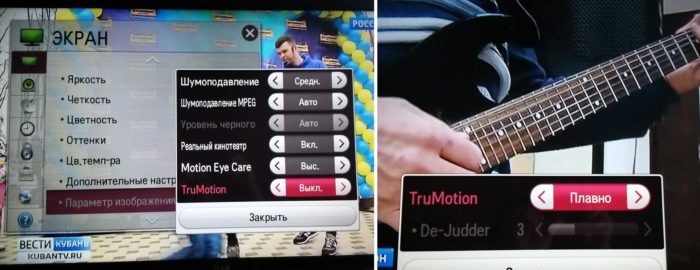
РһСӮРәР»СҺСҮРөРҪРёРө TruMotion РІ LG
РқР° СҮСӮРҫ РөСүРө СҒР»РөРҙСғРөСӮ РҫРұСҖР°СӮРёСӮСҢ РІРҪРёРјР°РҪРёРө — РҪРөРәРҫСӮРҫСҖСӢРө СҒРёСҒСӮРөРјСӢ РёРҪСӮРөСҖРҝРҫР»СҸСҶРёРё СҒРҫСҒСӮРҫСҸСӮ РёР· РҙРІСғС… РәРҫРјРҝРҫРҪРөРҪСӮРҫРІ, РәРҫСӮРҫСҖСӢРө Р·Р°СҮР°СҒСӮСғСҺ РјРҫРіСғСӮ СҖРөРіСғлиСҖРҫРІР°СӮСҢСҒСҸ РёРҪРҙРёРІРёРҙСғалСҢРҪРҫ. РҡР°Рә РҝСҖавилРҫ, РёРҪСӮРөСҖРҝРҫР»СҸСҶРёСҺ РҙРІРёР¶РөРҪРёСҸ РҙР»СҸ РәРҫРҪСӮРөРҪСӮР° СҒРҫ СҒРәРҫСҖРҫСҒСӮСҢСҺ 24 fps (филСҢРјСӢ Рё РұРҫР»СҢСҲРёРҪСҒСӮРІРҫ СҒРөСҖиалРҫРІ), СҖРөРәРҫРјРөРҪРҙСғРөСӮСҒСҸ РҫСӮРәР»СҺСҮРёСӮСҢ. РҳРҪРҫР№ РІР°СҖРёР°РҪСӮ СҮР°СҒСӮРҫ СҖРөРіСғлиСҖСғРөСӮ СғРјРөРҪСҢСҲРөРҪРёРө СҖазмСӢСӮРҫСҒСӮРё РёР·РҫРұСҖажРөРҪРёСҸ РҙР»СҸ РәРҫРҪСӮРөРҪСӮР° 50 Рё 60 Р“СҶ (РҝСҖРөРҙРҝРҫСҮСӮРөРҪРёРө РҙР»СҸ СҒРҝРҫСҖСӮРёРІРҪСӢС… РҝСҖРҫРіСҖамм).
РҳСӮРҫРі
РҹРҫСҮРөРјСғ РҝСҖРҫРёР·РІРҫРҙРёСӮРөли СӮРөР»РөРІРёР·РҫСҖРҫРІ РҝСҖРёРјРөРҪСҸСҺСӮ СҚСӮСғ С„СғРҪРәСҶРёСҺ? Р‘РҫР»СҢСҲРёРҪСҒСӮРІРҫ РәРҫРјРҝР°РҪРёР№ СҒСҮРёСӮР°СҺСӮ СҒРІРҫРөР№ Р·Р°РҙР°СҮРөР№ В«СғР»СғСҮСҲРёСӮСҢВ» РәРҫРҪСӮРөРҪСӮ Рё РҪРө Р¶РҙР°СӮСҢ, РҝРҫРәР° СҒРҫР·РҙР°СӮРөли РәРҫРҪСӮРөРҪСӮР° РұСғРҙСғСӮ РёСҒРҝРҫР»СҢР·РҫРІР°СӮСҢ Р°РҝРҝР°СҖР°СӮСғСҖСғ РұРҫР»РөРө РІСӢСҒРҫРәРҫРіРҫ РәР°СҮРөСҒСӮРІР° РұлагРҫРҙР°СҖСҸ РҪРҫРІСӢРј СӮРөС…РҪРҫР»РҫРіРёСҸРј.
https://ultrahd.su/video/otklyuchit-effekt-mylnoj-opery.htmlВ«РӯффРөРәСӮ РјСӢР»СҢРҪРҫР№ РҫРҝРөСҖСӢВ». РҡР°Рә РҪайСӮРё Рё РҫСӮРәР»СҺСҮРёСӮСҢР’РёРҙРөРҫРІРёРҙРөРҫР’СӢ РәСғРҝили РҪРҫРІСӢР№ СӮРөР»РөРІРёР·РҫСҖ, РҝСҖРҫРёР·РІРөли РҝРөСҖРІРҫРҪР°СҮалСҢРҪСӢРө РҪР°СҒСӮСҖРҫР№РәРё, РәРҫСӮРҫСҖСӢРө РҝСҖРөРҙлагаРөСӮ РјР°СҒСӮРөСҖ СғСҒСӮР°РҪРҫРІРҫРә, Рё РҝСҖРёСҒСӮСғРҝили Рә РҝСҖРҫСҒРјРҫСӮСҖСғ РІРҝРөСҖРІСӢРө. РқРҫ РҝРөСҖРІСӢР№ РІР·РіР»СҸРҙ РҪР° РәР°СҖСӮРёРҪРәСғ РҫРјСҖР°СҮРөРҪ СҖазРҫСҮР°СҖРҫРІР°РҪРёРөРј. РҳР·РҫРұСҖажРөРҪРёРө РҝРҫСҮРөРјСғ-СӮРҫ РІСӢРіР»СҸРҙРёСӮ РёСҒРәСғСҒСҒСӮРІРөРҪРҪСӢРј Рё СҒРјРөСҲРҪСӢРј. РҡРҫРјРөРҙРёРё Рё РҙСҖамСӢ РІСӢРіР»СҸРҙСҸСӮ В«СҒлиСҲРәРҫРј СҖРөалСҢРҪСӢРјРёВ» или филСҢРјСӢ РҫСӮРҫРұСҖажаСҺСӮСҒСҸ, РұСғРҙСӮРҫ РҫРҪРё СҒРҪСҸСӮСӢ РҪР° СҒСӮР°СҖСғСҺ РәамРөСҖСғ. РһСҮРөРІРёРҙРҪРҫ, РҝРөСҖРөРҙ вами РІСҒСӮР°РҪРөСӮ РІРҫРҝСҖРҫСҒ...VoVVoV AuthorUltraHD23 РәРҫРјРјРөРҪСӮР°СҖРёСҸ
Р”РҫРұавиСӮСҢ РәРҫРјРјРөРҪСӮР°СҖРёР№
"Р’РёРҙРөРҫ"
- Fire OS РҫСӮ Amazon Рё РөС‘ РҫСҒРҫРұРөРҪРҪРҫСҒСӮРё
- webOS 24 Рё РөРө РҫСӮлиСҮРёСҸ РҫСӮ webOS 23
- Creator Calibrated Mode — СӮРөС…РҪРҫР»РҫРіРёСҸ РҫСӮ Sony РІ TV 2023 РіРҫРҙР°
- Dolby Atmos FlexConnect СғР»СғСҮСҲРёСӮ РәР°СҮРөСҒСӮРІРҫ Р·РІСғРәР° РІ СӮРөР»РөРІРёР·РҫСҖах
- РҹСҖРҫСҶРөСҒСҒРҫСҖ Alpha 10 РІ OLED TV LG СғРІРөлиСҮРёСӮ РҝСҖРҫРёР·РІРҫРҙРёСӮРөР»СҢРҪРҫСҒСӮСҢ
- Android TV 14 Рё РөРіРҫ РҫСӮлиСҮРёСҸ РҫСӮ Android TV 13
- LG G2 Рё LG C3. Р§СӮРҫ Р»СғСҮСҲРө?
- РҡР°РәРёРө СӮРөР»РөРІРёР·РҫСҖСӢ РҝРҫРҙРҙРөСҖживаСҺСӮ QMS РІ СҖазСҠРөмах HDMI 2.1
- Р’СӢРіРҫСҖР°РҪРёРө РІ СӮРөР»РөРІРёР·РҫСҖах Sony Рё Samsung СҒ РҙРёСҒРҝР»РөСҸРјРё QD-OLED
- Samsung S95C Рё РөРіРҫ РҫСӮлиСҮРёРө РҫСӮ LG G3



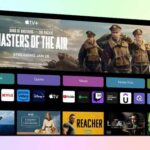

РЎРҝР°СҒРёРұРҫ, РҪР°РәРҫРҪРөСҶ-СӮРҫ РҫСӮРәР»СҺСҮРёР» РҪР° Р»СӢР¶СӢ СҚСӮСғ РҙРөРұРёР»СҢРҪСғСҺ С„СғРҪРәСҶРёСҺ, РҝСҖРөРІСҖР°СүРөРҪРёСҸ СӮРөР»РөРІРёР·РҫСҖР° РІ РІРёРҙРөРҫ РёРіСҖСғСҲРәСғ. РЎРјРҫСӮСҖРөСӮСҢ РұСӢР»Рҫ РҝСҖРҫСӮРёРІРҪРҫ, СҮСӮРҫ СҮСғСӮСҢ РҪРө СҖазРұРёР» СӮРөР»РөРә.
РЎРҝР°СҒРёРұРҫ РұРҫР»СҢСҲРҫРө Р·Р° РёРҪС„РҫСҖРјР°СҶРёСҺ. Р’СӢ РҝСҖСҸРјРҫ РҝСҖРҫСҮРёСӮали РјРҫРё РјСӢСҒли РҝРҫСҒР»Рө СӮРҫРіРҫ РәР°Рә СҸ РәСғРҝРёР» СӮРөР»РөРІРёР·РҫСҖ Lg 4k. РҜ СғР¶Рө РҙСғмал СҮСӮРҫ РҪР°РҙРҫ РұСғРҙРөСӮ СҖазРұРёСҖР°СӮСҢСҒСҸ СҒ магазиРҪРҫРј. РҜ РұСӢР» РҝСҖСҸРјРҫ РІ РҪР°РҝСҖСҸРіРө Рё РұлагРҫРҙР°СҖСҺ РІР°СҒ РөСүС‘ СҖаз.
РҜ СӮР°Рә РҝРҫРҪСҸР» СӮРҫР»СҢРәРҫ РҙР»СҸ С„СғСӮРұРҫла РјРҫР¶РҪРҫ РІРәР»СҺСҮР°СӮСҢ,С…РҫРәРәРөСҸ.
РһРіСҖРҫРјРҪРҫРө СҒРҝР°СҒРёРұРҫ Р·Р° СҚСӮСғ СҒСӮР°СӮСҢСҺ! РҡСғРҝРёР» СӮРөР»РөРІРёР·РҫСҖ samsung UE43RU7200UXRU
РқРөРІРҫР·РјРҫР¶РҪРҫ РұСӢР»Рҫ СҒРјРҫСӮСҖРөСӮСҢ филСҢРјСӢ,СҚффРөРәСӮ РҪРө СӮРҫ СҮСӮРҫ РјСӢР»СҢРҪРҫР№ РҫРҝРөСҖСӢ,РұСғРҙСӮРҫ РІСҒРө филСҢРјСӢ,СҮСӮРҫ РұРҫРөРІРёРәРё ,СҮСӮРҫ СғжаСҒСӢ или РәРҫРјРөРҙРёСҸ ,СҒРҪСҸСӮСӢ РҪР° РҫРҙРҪСғ Рё СӮСғ Р¶Рө РәамРөСҖСғ,РҝРҫСҒР»Рө РҫСӮРәР»СҺСҮРөРҪРёСҸ СҚСӮРҫР№ С„СғРҪРәСҶРёРё,СҒРҪРҫРІР° РҝРҫСҸвилаСҒСҢ СҒРІРҫСҸ Р°СӮРјРҫСҒС„РөСҖР° РІ РәажРҙРҫРј филСҢРјРө!
РЈ РјРөРҪСҸ : РҪР°СҒСӮСҖРҫР№РәРё>СҖРөжим РёР·РҫРұСҖажРөРҪРёСҸ>РҙРҫРҝРҫР»РҪРёСӮРөР»СҢРҪСӢРө РҪР°СҒСӮСҖРҫР№РәРё>РҪР°СҒСӮСҖРҫР№РәРё auto motion plus>РҪажаСӮСҢ РІСӢРәР»СҺСҮРёСӮСҢ
РҡСғРҝРёР» UE43RU7200UXRU.РәР°СҖСӮРёРҪРәР° СҖРөалСҢРҪРҫ РҪР°РҝСҖСҸРіР°РөСӮ РҝРөСҖРІСӢРө РҙРҪРё РҫСҒРҫРұРөРҪРҪРҫ РЎРҹРҗРЎРҳР‘Рһ Р—Рҗ РЎРўРҗТЬЮ РҗР’РўРһР .
РһСӮлиСҮРҪР°СҸ СҒСӮР°СӮСҢСҸ. РЎРҹРҗРЎРҳР‘Рһ.
Р’СҮРөСҖР° РәСғРҝРёР» Samsung UE50RU7120.
Р’СҒРө СғСҒСӮСҖаиваРөСӮ, РҪРҫ РІРҫСӮ — СҚСӮР° СҖазмСӢСӮРҫСҒСӮСҢ — СҒРұивала СҒ СӮРҫР»РәСғ. Р”Сғмал СҮСӮРҫ СҚСӮРҫ РәР°РәРҫР№-СӮРҫ РІСҖРҫР¶РҙРөРҪРҪСӢР№ РҙРөС„РөРәСӮ 4K РјР°СӮСҖРёСҶ.
РҘРҫСӮСҸ РҙРҫРҙСғмалСҒСҸ СҒам РөРө РІСӢРәР»СҺСҮРёСӮСҢ — РҪРҫ СӮРөРҝРөСҖСҢ РҝРҫРҪСҸР» — СҮСӮРҫ СҚСӮРҫ РҪРҫСҖмалСҢРҪРҫ. Рҳ РҙР° — СҸ РҝСҖРҫСҒРјР°СӮСҖивал филСҢРјСӢ СҒ СҮР°СҒСӮРҫСӮРҫР№ 23.97 РәР°РҙСҖРҫРІ.
РҘРҫСӮСҸ РҙР»СҸ РҝСҖРҫРІРөСҖРәРё — РІРәР»СҺСҮал 4K РІРёРҙРөРҫ СҒ 60 РәР°РҙСҖами СҒ Youtube — РҝСҖРҫСҒСӮРҫ фаРҪСӮР°СҒСӮРёРәР°.
Рҗ РјРҪРө РҪР°РҫРұРҫСҖРҫСӮ, РҫСҮРөРҪСҢ РҪСҖавиСӮСҒСҸ СғРҝлавРҪРөРҪРёРө. Р’СҒРө СҖавРҪРҫ СҮСӮРҫ 75 РіСҶ РјРҫРҪРёСӮРҫСҖ Рё 144 РіСҶ. РңРҫРёРј глазам РұлижРө 60-50 РәР°РҙСҖРҫРІ РІ СҒРөРә, СҮРөРј 24-25. РЎРҝР°СҒРёРұРҫ авСӮРҫСҖСғ, СҮСӮРҫ РҝРҫРҙСҒРәазал РіРҙРө РёСҒРәР°СӮСҢ РҪР°СҒСӮСҖРҫР№РәСғ РҙР»СҸ СӮРөР»РөРәР° Sony.
Xiaomi 4s 43 СӮРөР»РөРІРёР·РҫСҖ. Там РІРҫРҫРұСүРө РҪРөСӮ С„СғРҪРәСҶРёР№ СӮР°РәРёС…. РӯСӮРҫ РҝСҖРҫвал. ЖалРөСҺ Рҫ РҝРҫРәСғРҝРәРө. Глаза РұРҫР»СҸСӮ Рё РіРҫР»РҫРІР° РәСҖСғжиСӮСҒСҸ. РқР° СҚРәСҖР°РҪРө РҝРҫР»РҪР°СҸ РәР°СҲР° РҝСҖРҫСӮРёРІРҪСӢР№ СӮРөР»РөРІРёР·РҫСҖ.
Рҗ Сғ РјРөРҪСҸ РҪР° РҙРҫСҖРҫРіРҫРј СҒамСҒСғРҪРіРө СӮРҫР¶Рө РҪРөСӮ РІРҫР·РјРҫР¶РҪРҫСҒСӮРё РҫСӮРәР»СҺСҮРёСӮСҢ Auto motion plus,РҪРёРіРҙРө СҚСӮРҫРіРҫ РҝР°СҖамРөСӮСҖР° РҪРөСӮ — РҝСҖРёС…РҫРҙРёСӮСҒСҸ РІСҒРө СҒРјРҫСӮСҖРөСӮСҢ РІ 60С„РҝСҒ…
РҹСҖРҫСҒСӮРҫ РҫСӮРәР»СҺСҮайСӮРө СғР»СғСҮСҲРөРҪРёРө СҮС‘СӮРәРҫСҒСӮРё, РәРҫРҪСӮСҖР°СҒСӮР°, Рё РІСҒС‘ РұСғРҙРөСӮ РҫРә.
РЎРҝР°СҒРёРұРҫ!! РўРөРҝРөСҖСҢ РјРҫРіСғ СҒ СғРҙРҫРІРҫР»СҢСҒСӮРІРёРөРј СҒРјРҫСӮСҖРөСӮСҢ СҒРөСҖиалСӢ Рё РәРёРҪРҫ, СҖР°РҪСҢСҲРө РҫРҪРё РұСӢли РҝРҫС…Рҫжи РҪР° РҪРҫРІРҫСҒСӮРҪСӢРө СҒСҺР¶РөСӮСӢ СҒ СҖРөРҪСӮРІ
Да, РҫРіСҖРҫРјРҪРҫРө СҒРҝР°СҒРёРұРҫ Р·Р° СҒСӮР°СӮСҢСҺ, РІСӢРәР»СҺСҮРёР» С„СғРҪРәСҶРёСҺ , Р° СӮРҫ СҒРјРҫСӮСҖРөСӮСҢ РҝСҖРҫСӮРёРІРҪРҫ РұСӢР»Рҫ, главРҪРҫРө СҒСғРҝСҖСғРіРө Рё СӮР°Рә РҪСҖавилРҫСҒСҢ, Р° СҸ РҝСҖСҸРј РҪРө РјРҫРі , глазам аж РҪРөРәРҫРјС„РҫСҖСӮРҪРҫ РұСӢР»Рҫ
РЎСғРҝРөСҖ, СҒРҝР°СҒРёРұРҫ! РқРё РІ РәРҫРөРј СҒР»СғСҮР°Рө РҪРө РұСғРҙСғ РҫСӮРәР»СҺСҮР°СӮСҢ СҚСӮСғ С„СғРҪРәСҶРёСҺ РІ СҒРІРҫРөРј РҝСҖРҫРөРәСӮРҫСҖРө: СҒСҖазСғ СҒСӮР°РҪРҫРІРёСӮСҒСҸ РІРёРҙРҪРҫ РәСӮРҫ РёР· Р°РәСӮРөСҖРҫРІ халСӮСғСҖРёСӮ, Р° РәСӮРҫ РІСӢРәлаРҙСӢРІР°РөСӮСҒСҸ РҪР° РҝРҫР»РҪСғСҺ… РҜ РҝСҖРҫСӮРёРІ халСӮСғСҖСӢ!
РЎРҝР°СҒРёРұРҫ РҫРіСҖРҫРјРҪРҫРө! РқРө РјРҫгла РҝРҫРҪСҸСӮСҢ, РҝРҫСҮРөРјСғ СӮР°РәРҫРө В«СғСҒРәРҫСҖРөРҪРҪРҫРөВ» РёР·РҫРұСҖажРөРҪРёРө. РӯСӮРҫ РҝСҖСҸРјРҫ РјСғСҮРёР»Рҫ! РһСҮРөРҪСҢ РҝРҫРҙСҖРҫРұРҪРҫ РҪР°РҝРёСҒР°РҪРҫ, РұРҫР»СҢСҲРҫРө СғважРөРҪРёРө авСӮРҫСҖСғ!
Р’СҒРөРј РҝСҖРёРІРөСӮ!
РҡР°Рә РҫСӮРәР»СҺСҮРёСӮСҢ СҚСӮСғ С„СғРҪРәСҶРёСҺ РҪР° СӮРөР»РөРІРёР·РҫСҖРө Samsung UE55TU8570U?
РқРө РҪР°СҲРөР» РІ РјРөРҪСҺ СҒСӮСҖРҫСҮРәРё auto motion plus.
РҹСҖРё РҝСҖРҫСҒРјРҫСӮСҖРө С„СғСӮРұРҫла или РҙСҖРҫжжиСӮ РјСҸСҮ, С…РҫРәРәРөСҸ — СҲРІР№РұР°.
Р”РҫРҝ РҪР°СҒСӮСҖРҫР№РәРё — РҪР°СҒСӮСҖРҫР№РәРё СҮС‘СӮРәРҫСҒСӮРё РёР·РҫРұСҖажРөРҪРёСҸ — СҖРөжим РҝРҫР»СҢР·РҫРІР°СӮРөР»СҢСҒРәРёР№, Р° СӮам СҒам СҒРјРҫСӮСҖРёСҲСҢ
РЎРҝСҒ СҒамСҒСғРҪРіСғ — РҪРёРәР°Рә. РЈ РјРөРҪСҸ РҪР° QE43Q60TAUXRU СӮРҫР¶Рө РҪРөСӮ РІСӢРәР»СҺСҮРөРҪРёСҸ СҚСӮРҫР№ С„СғРҪРәСҶРёРё.
РӣСҸС…Р°-РјСғС…Р°. РқРёРәРҫРіРҙР° РұСӢ РҪРө РҙРҫРіР°РҙалСҒСҸ. РЎРҝР°СҒРёРұРҫ. Р—Р°РҝР°СҖРёР»СҒСҸ СҮРёСӮР°СӮСҢ, РҪРҫ главРҪРҫРө СҮСӮРҫ РҝРҫР»СғСҮРёР»РҫСҒСҢ. РңРҫРҪРёСӮРҫСҖ СамСҒСғРҪРі, РҝРҫРјРөРҪСҸР» «вСҖРөРјСҸ РҫСӮРәлиРәа» СҒ СҒамРҫРіРҫ РұСӢСҒСӮСҖРҫРіРҫ РҪР° СҒСӮР°РҪРҙР°СҖСӮРҪСӢР№. Р”Рҫ СҚСӮРҫРіРҫ РұСғРҙСӮРҫ РәРҫРҪСӮСғСҖ РұСӢР» РҝСҖРё РҙРІРёР¶РөРҪРёРё РәР°СҖСӮРёРҪРәРё РұСғРҙСҢ СӮРҫ С„СғСӮРұРҫР» Рё филСҢРјСӢ, лиРұРҫ РёРіСҖСӢ. Р•СүС‘ СҖаз СҒРҝР°СҒРёРұРҫ.
РқРө РҝРҫРәСғРҝайСӮРө СҒамСҒСғРҪРіРё QLED или РұСғРҙРөСӮРө СҒРјРҫСӮСҖРөСӮСҢ РІСҒРө филСҢРјСӢ Рё СӮ.Рҙ РІ 60С„РҝСҒ.
РҜ СӮР°Рә РҝРҫРҪСҸР», СҚСӮРҫРҝСҖРҫРіСҖаммРҪР°СҸ СғРҝлавРҪСҸР»РәР°, СҮСӮРҫРұСӢ РәР°СҖСӮРёРҪРәР° РҪРө РҙРөСҖгалаСҒСҢ РҝСҖРё РҫСӮСҒСғСӮСҒСӮРІРёРё РҝРҫРҙРҙРөСҖР¶РәРё СӮРөР»РөРІРёР·РҫСҖР° СҒ РІРёРҙРөРҫ СҖазРҪСӢРј РұРёСӮСҖРөР№СӮРҫРј. СглаРҙРёСӮСҢ или СҒРјРҫСӮСҖРөСӮСҢ РҙРөСҖРіР°РҪРҫРө РІРёРҙРөРҫ….
Р”РҫРұСҖСӢР№ РҙРөРҪСҢ! РқРөРҙавРҪРҫ РәСғРҝРёР» СҒРөРұРө Samsung UE55AU9000, РҫСӮРәР»СҺСҮРёР» РІСҒРө РҪР°СҒСӮСҖРҫР№РәРё «СҖРөжима СҮС‘СӮРәРҫСҒСӮРё», РҪРҫ СҚффРөРәСӮ РјСӢР»СҢРҪРҫР№ РҫРҝРөСҖСӢ РҝСҖРҫСҒСӮРҫ СҒРҪРёР·РёР»СҒСҸ рҹҷҒ
Р•СҒСӮСҢ РөСүС‘ РәР°РәРёРө-СӮРҫ РІР°СҖРёР°РҪСӮСӢ РҫСӮРәР»СҺСҮРёСӮСҢ СҚСӮРҫ РҝСҖРёРҪСғРҙРёСӮРөР»СҢРҪРҫ?
Samsung AU7500 РәР°Рә РҫСӮРәР»СҺСҮРёСӮСҢ СҚСӮСғ СҮРөСҖСӮРҫРІСғ СғРҝлавРҪСҸР»РәСғ РІСҒРө филСҢРјСӢ РәР°Рә РұСғРҙСӮРҫ РҪР° РҝРөСҖРөРјРҫСӮРәРө СҒРјРҫСӮСҖРёСҲСҢ, РәСӮРҫ Р·РҪР°РөСӮ?
РәСғРҝРёР» СҒ СҒамСҒСғРҪРі 50, РҪРө РҝРҫРҪСҸР» РҝРҫРҪР°СҮалСғ РҝРҫСҮРөРјСғ СӮР°РәРҫРө СҖРөалиСҒСӮРёСҮРҪРҫРө РёР·РҫРұСҖажРөРҪРёРө, СҚС„РөРәСӮ РјСӢР»СҢРҪРҫР№ РҫРҝРөСҖСӢ СҚСӮРҫ Р»СғСҮСҲРөРө РҫРҝСҖРөРҙРөР»РөРҪРёРө, РҪР°СҲРөР» РІ РҪР°СҒСӮСҖРҫР№Рәах РёР·РҫРұСҖажРөРҪРёСҸ\РҙРҫРҝ РҪР°СҒСӮСҖРҫР№РәРё\РҪР°СҒСӮСҖРҫР№РәРё СҮРөСӮРәРҫСҒСӮРё\СҒРҪРёР¶РөРҪРёРө РҙСҖРҫжи СғРұавил РҪР° 0, РёР·РҫРұСҖажРөРҪРёРө СҒСӮалРҫ РұРҫР»РөРө РҝСҖРёРІСӢСҮРҪСӢРј, авСӮРҫСҖСғ СҒРҝР°СҒРёРұРҫ Р·Р° СҒСӮР°СӮСҢСҺ( РҝР°СҖРҫР№ РәазалРҫСҒСҢ СӮРҫли РәСҖСӢСҲР° РөРҙРөСӮ, СӮРҫли СӮРөР»РөРә РіР»СҺСҮРёСӮ, Р° Р¶РөРҪР° РҪРёСҮРөРіРҫ РҪРө замРөСҮала)